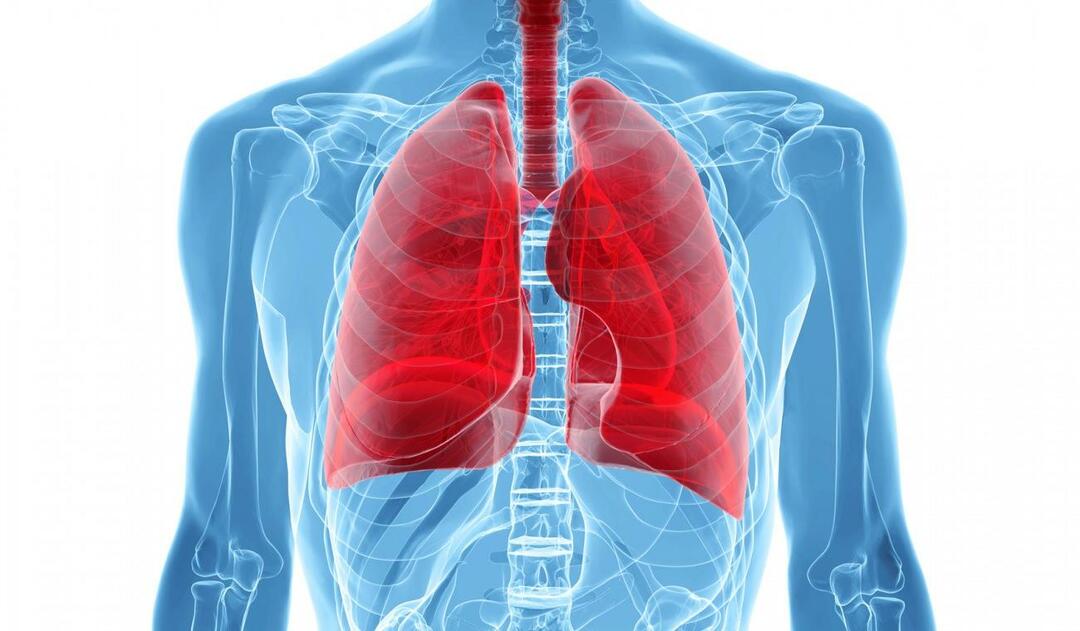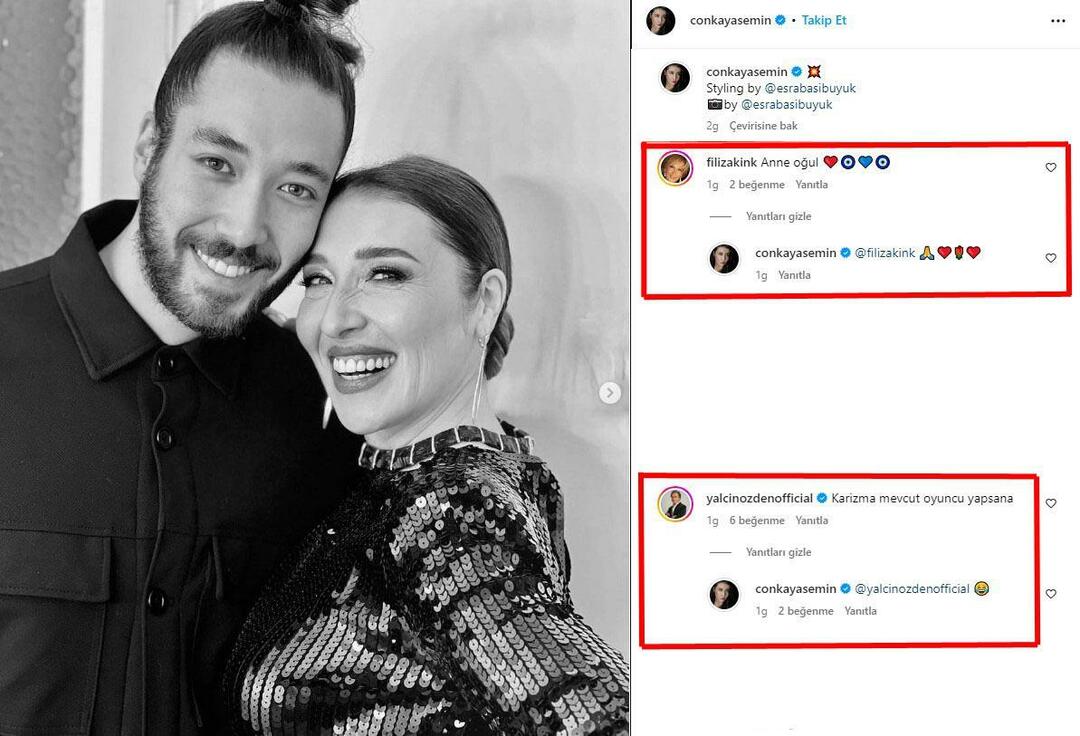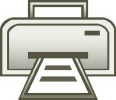 Egy héttel ezelőtt lefedtük hogyan lehet létrehozni a mappák címtárlistáját Windows rendszerben a parancssor használatával. Mint az egyikünk groovy olvasók javasolták, ezt a helyi menübe gyorsparancsként is hozzáadhatja. Mivel ez olyan jó ötlet volt, itt van az útmutató (Köszönöm, Ted!)
Egy héttel ezelőtt lefedtük hogyan lehet létrehozni a mappák címtárlistáját Windows rendszerben a parancssor használatával. Mint az egyikünk groovy olvasók javasolták, ezt a helyi menübe gyorsparancsként is hozzáadhatja. Mivel ez olyan jó ötlet volt, itt van az útmutató (Köszönöm, Ted!)
Ezzel a kis ablakokkal megkönnyítheti azonnali használatát kettyenés és Nyomtatás a Windows 7 vagy a Vista bármelyik mappájának tartalomjegyzékei.
Automatikusan létrehozott könyvtárlista kinyomtatása
1. kettyenés az A Windows Start menü Orb és típusjegyzettömb a Start menübe. Következő nyomja megBelép a billentyűzeten vagy kettyenés az Jegyzettömb programok linkje.
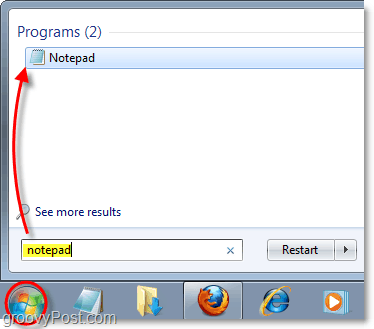
2. Másolat és Paszta a következő kód az üres Jegyzettömbbe:
@echo ki
dir% 1 / -p / o: gn> “% temp% listing”
start / w jegyzettömb / p “% temp% listing”
del „% temp% listing”
kijárat
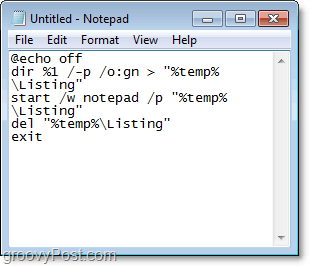
3. kettyenés az fájl menü és választMentés másként
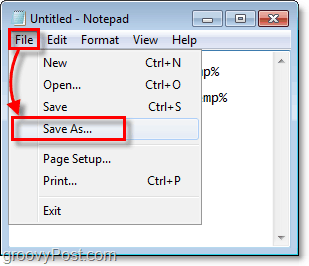
4. Ban,-ben Fájl név szövegdoboz Paszta a következő:
% Windir% Printdir.bat
Azután kettyenésMegment.*
* Ez általában elmenti a fájlt a helyre C: Windows a névvel Printdir.bat
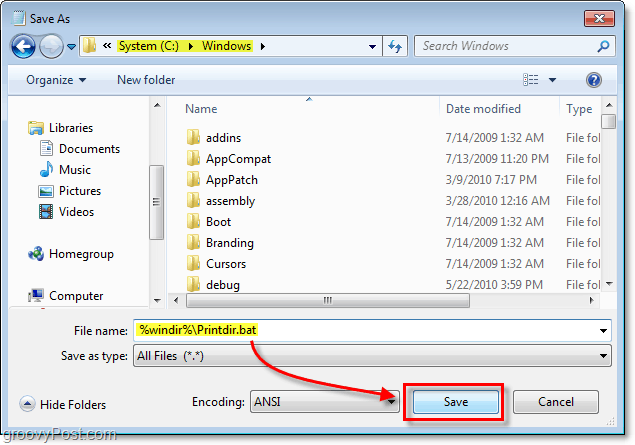
Itt az ideje, hogy elkészítse a rendszerleíró kulcsot, így a parancs megjelenik a jobb gombbal kattintson a helyi menüre.
Ha kihagyja ezeket a lépéseket, akkor ezt megteheti Letöltés az előre elkészített regisztrációs javítás a cikk alján található linkről.
5. kettyenés az Windows Start Menu Orb, típusregedit a keresőmezőbe, majd nyomja megBelép.
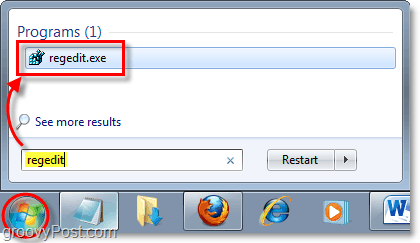
6. Keresse meg a beállításjegyzék bal oldali ablaktábláját a következő kulcsra:
HKEY_CLASSES_ROOTDirectoryshell
Egyszer ott, Jobb klikk az héj kulcs (úgy néz ki, mint egy mappa) és akkor választÚj> Kulcs.
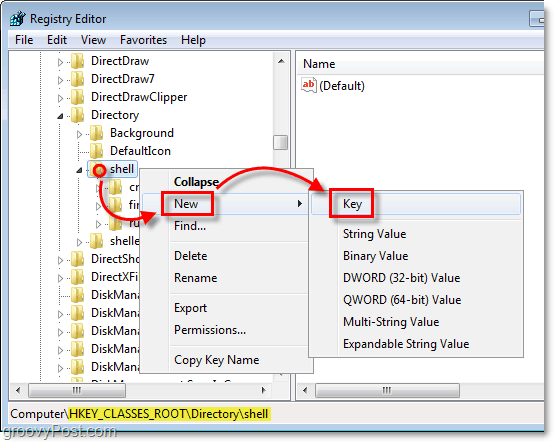
7. Az új kulcsnak megjelennie kell alatta héj. átnevezés az új kulcs Nyomtassa ki a könyvtárat.
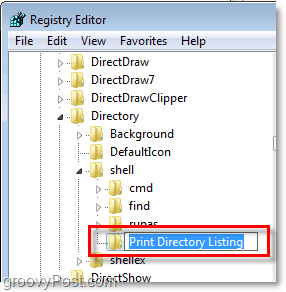
A következő két lépés kissé megismétlődik, de a Windows rendszerleíró adatbázis nagyon unalmas.
8. Jobb klikkNyomtassa ki a könyvtárat és választÚj> Kulcs.
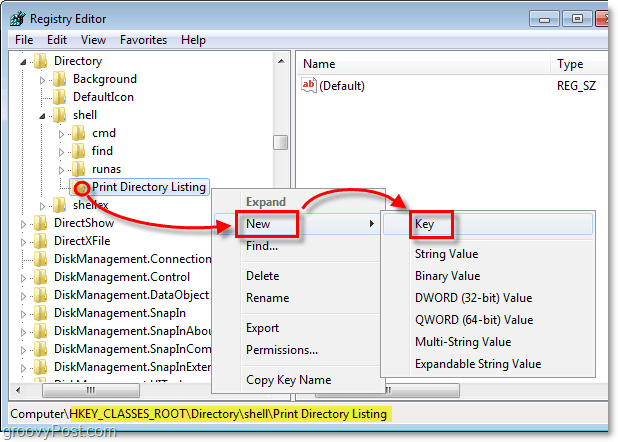
9. Az új kulcsnak a alatt kell megjelennie Nyomtassa ki a könyvtárat. átnevezés az új kulcs parancs.
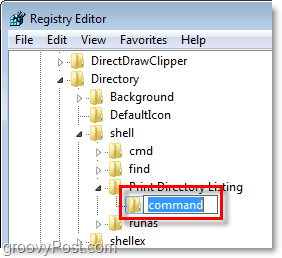
Itt megszakítjuk a ciklust, és szerkesztjük az alapértelmezett fájlt, amely általában soha nem lesz megérintetve.
10. Alatt parancs kulcs, amelyet éppen létrehozott, Jobb klikk az alapértelmezett belépés és választMódosít.*
* Ön is csak Dupla kattintás az (Alapértelmezett) bejegyzés, hogy módosítsa.
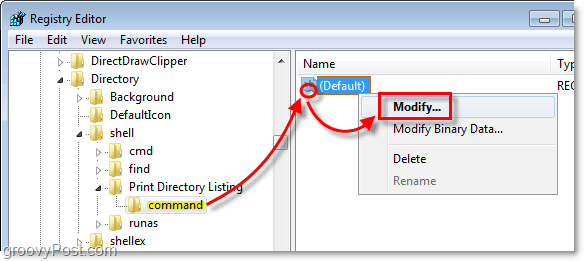
11. típus a következőket a Érték adatok doboz:
Printdir.bat% 1
Egyszer kész, kettyenés rendben.
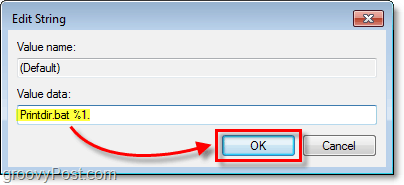
Kész! Most itt van az eredmény.
Most, amikor te Jobb klikk szinte bármilyen mappa új menüpont lesz a menüben, az úgynevezett Nyomtassa ki a könyvtárat. Vegye figyelembe, hogy ez a gomb közvetlenül kapcsolódik az alapértelmezett Windows nyomtatóhoz.
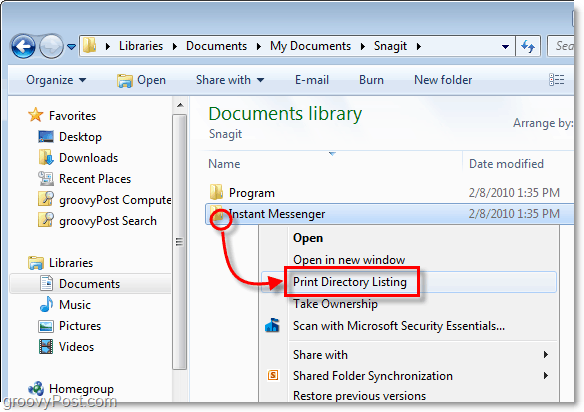
Amikor te kettyenés az Nyomtassa ki a könyvtárat opció esetén automatikusan elküldi a mappák tartalmának szöveges listáját a mappába alapértelmezett nyomtató.
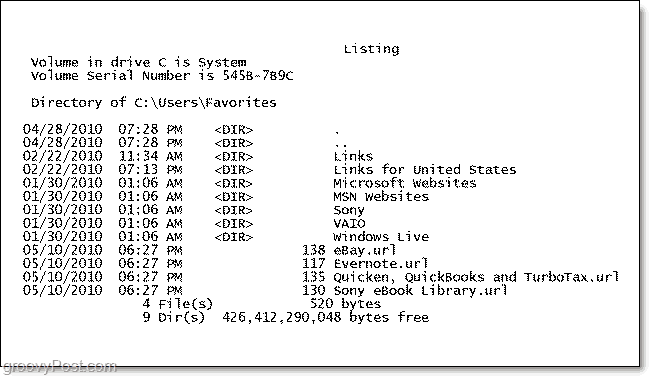
Töltse le a Print Directory Listing rendszerleíró adatbázis javítását